Cómo procesar imágenes RAW en su d5300 nikon
Mediante el uso de la opción de NEF (RAW) Procesamiento en el menú Retoque en su D5300 de Nikon, puede crear una versión JPEG de un archivo RAW directamente en la cámara. Sigue estos pasos:
Conteúdo
- Pulse el botón de reproducción para cambiar al modo de reproducción. muestra la imagen en la vista a pantalla completa.
- Presione el yo botón.
- Retoque resalte y pulse el multiselector hacia la derecha para mostrar el menú retoque. vaya a la opción procesamiento nef (raw).
- Pulse el multiselector hacia abajo.
- Establecer las opciones de conversión.
- Después de configurar las opciones de conversión, seleccione exe en la primera pantalla de conversión y pulse aceptar.
Pulse el botón de reproducción para cambiar al modo de reproducción. Muestra la imagen en la vista a pantalla completa.
Si es necesario, puede cambiar de miniaturas Ver para ver una sola imagen, pulse Aceptar. Pulse Aceptar dos veces si estás en la vista de calendario.
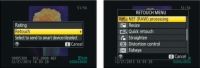
 Agrandar
Agrandarpresione el yo botón.
Aparece una pantalla.

 Agrandar
AgrandarRetoque Resalte y pulse el multiselector hacia la derecha para mostrar el menú Retoque. Vaya a la opción Procesamiento NEF (RAW).
Pulse OK para ver las opciones de procesamiento.
Usted ve una pantalla en la que se especifique la configuración que desea que la cámara utiliza al crear la versión JPEG de la imagen RAW.

 Agrandar
AgrandarPulse el multiselector hacia abajo.
Vas a ver la segunda página de configuración de conversión.
Establecer las opciones de conversión.
A lo largo del lado derecho de la pantalla, se ve una columna de ofrecer las opciones de conversión. Después de resaltar una opción, presione el multiselector a la derecha para mostrar la configuración disponibles. Después de seleccionar una opción, pulse Aceptar para volver a la pantalla principal de Raw conversión. O, si aparece un triángulo a la derecha de un nombre de la opción, pulse el multiselector a la derecha para descubrir opciones adicionales.
Si usted no está familiarizado con todos los ajustes, la siguiente lista ofrece algunas recomendaciones generales:
Calidad de la imagen: Elija fina para retener la máxima calidad de imagen.
Tamaño de la imagen: Elige grande para retener todos los píxeles de la imagen original.
Balance blanco: A menos colores de la imagen parecen estar mal, seguir con el valor predeterminado, Auto. De lo contrario, experimenta con cada ajuste para ver cuál hace que los colores con más precisión.
Compensación de exposición: Con esta opción, puede ajustar el brillo de la imagen. Cuando se utiliza esta característica para la conversión RAW, que está limitado a un rango de -2,0 y + de 2.0 cuando se dispara, se puede elegir entre los ajustes que van desde -5,0 hasta 5,0. Elevar el valor de una brillante imagen- bajarla para un tiro más oscuro. La cámara actualiza la vista previa para indicar la forma en la configuración afectará a la imagen.
Control de imagen: Esta opción le permite ajustar la saturación del color, el contraste y la nitidez de la imagen. Al igual que con el balance de blancos y los ajustes de compensación de la exposición, las actualizaciones de pantalla que muestran el efecto del control de imagen seleccionado.
Reducción de ruido ISO: Si su imagen se ve ruidoso-es decir, marcada por una mirada de juego manchado con este ajuste puede ayudar a eliminar la falla.
Espacio de color: Este ajuste determina si la cámara se pega con el espacio de color predeterminado, sRGB, o el mayor espacio de color Adobe RGB al convertir su foto.
D-Lighting: Para iluminar la parte más oscura de la imagen sin también iluminar las áreas más claras, intente ajustar esta configuración. Es el equivalente posterior a la captura de la función D-Lighting activo que está disponible durante el disparo. Para oscurecer las sombras, intente configurar la opción de apagado.
En cualquier momento, se puede ampliar la imagen pulsando el botón Zoom In. Suelte el botón para volver a la pantalla normal.
Después de configurar las opciones de conversión, seleccione EXE en la primera pantalla de conversión y pulse Aceptar.
La cámara graba una copia JPEG de su archivo RAW y muestra la copia en el monitor. La cámara asigna el siguiente número de archivo disponible para la imagen, por lo que el número de los originales y el número del JPEG procesado no coinciden.
El nombre de archivo de la imagen procesada comienza con CSC, al igual que todas las fotos que se crean a través del menú Retoque. También se ve el pequeño símbolo del menú Retoque (la caja con un pincel) con la foto durante la reproducción.
También puede acceder a la herramienta de procesamiento de crudo mediante la visualización del menú Retoque y luego elegir NEF (RAW) Tramitación. La cámara muestra imágenes en miniatura de Raw imágenes- Utilice el multiselector para resaltar una imagen y luego pulse OK para llegar a las opciones de proceso.






